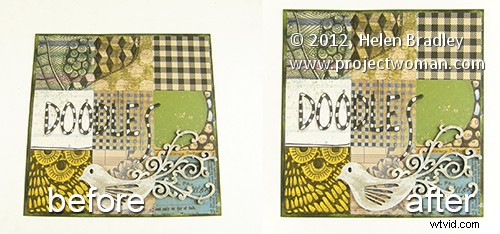
A volte catturerai un'immagine che dovrebbe essere rettangolare ma è tutt'altro che. In questo esempio ho scattato l'immagine di un foglio di carta da 6 x 6 pollici per un progetto. L'obiettivo in quel momento era quello di avere un'immagine di riferimento prima che il progetto fosse spedito.
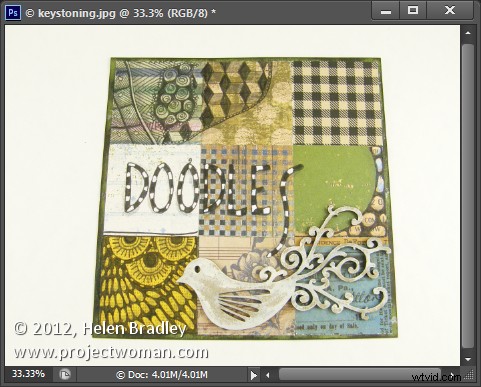
Più tardi ho scoperto che dovevo fare di più con l'immagine e poiché era stata scattata in modo così casuale, le proporzioni erano tutte sbagliate e l'immagine non sembrava un foglio di carta quadrato. Inoltre non ho più il progetto, quindi ripetere le riprese è fuori questione.
Fortunatamente Photoshop e Photoshop Elements condividono entrambi uno strumento simile per regolare la prospettiva che farà molto per correggere un'immagine come questa.
Per fare ciò scegli Filtro> Correzione obiettivo in Photoshop e quindi fai clic sulla scheda Personalizzato per accedere agli strumenti personalizzati. In Photoshop Elements scegli Filtro> Correggi distorsione fotocamera.
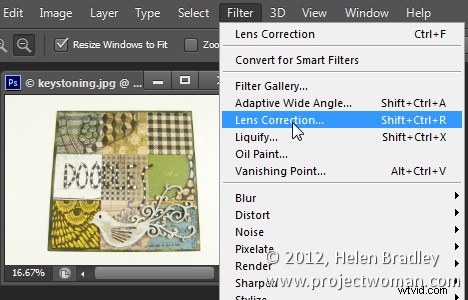
Assicurati che l'opzione Mostra griglia sia selezionata e potresti voler regolare le dimensioni della griglia in modo che sia utile per determinare la rettilineità dei bordi nell'immagine.
La regolazione della prospettiva verticale risolverà i problemi di prospettiva di questa immagine, quindi trascinala a sinistra per aumentare la larghezza nella parte superiore dell'immagine per regolare la prospettiva errata.
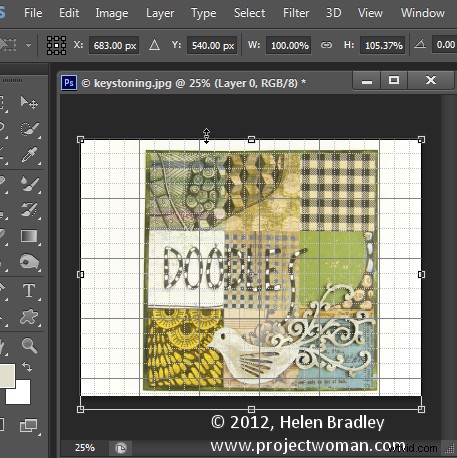
Quando lo fai, potresti notare che l'immagine ha una distorsione geometrica. In questo caso si tratta di distorsione a barilotto e i bordi del soggetto sono gonfiati.
Per rimuoverlo, regolare il dispositivo di scorrimento Rimuovi distorsione per contrastare la distorsione. Non sarà possibile renderlo perfetto ma sarà possibile ridurlo a livelli accettabili.
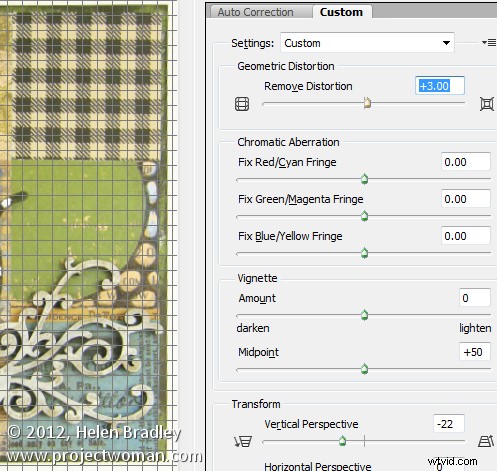
In questa stessa finestra di dialogo potresti occasionalmente voler regolare il cursore Vignettatura se il tuo obiettivo provoca vignette scure negli angoli dell'immagine. Nella maggior parte dei casi trascinerai verso destra per schiarire leggermente i bordi dell'immagine.
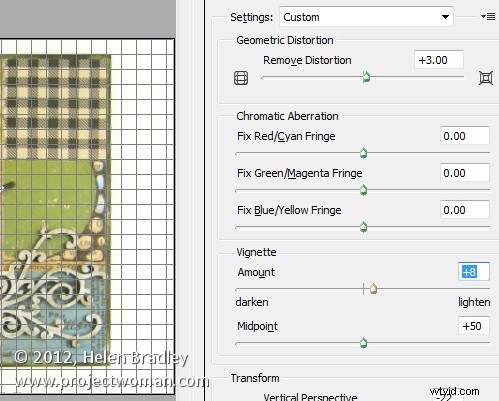
Al termine, fai clic su OK per tornare a Photoshop.
L'unico problema che non può essere risolto nel filtro di correzione dell'obiettivo è quello che allungherebbe l'immagine in modo che il soggetto appaia più vicino alle sue proporzioni originali che sono di una pagina di 6 x 6 pollici.
Per questo dovrai fare clic sullo strumento Sposta e trascinare verso l'alto o verso il basso sull'immagine per allungarla.
Se è necessario allungare l'immagine oltre le dimensioni correnti della tela dell'immagine, farlo e confermare la modifica. Quindi scegli Immagine> Mostra tutto per rivelare l'area dell'immagine fuori dal lato della tela. Anche se l'immagine finale non è perfetta, sembra molto migliore dell'originale.
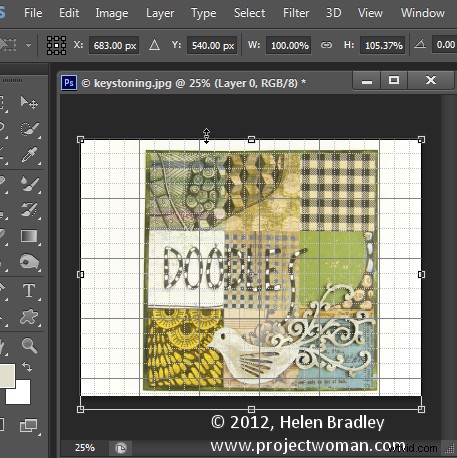
Questo stesso strumento può essere utilizzato per regolare la prospettiva su edifici che mostrano un effetto trapezoidale in cui l'edificio sembra essere più stretto nella parte superiore rispetto alla base.
